إدارة المتصفحات والأجهزة المتصلة
تتيح لك صفحة الإعدادات الشخصية إلقاء نظرة عامة على المتصفحات والأجهزة المتصلة.
إدارة المتصفحات المتصلة
في قائمة المستعرضات المتصلة، ترى المتصفحات المتصلة بحسابك مؤخرًا:
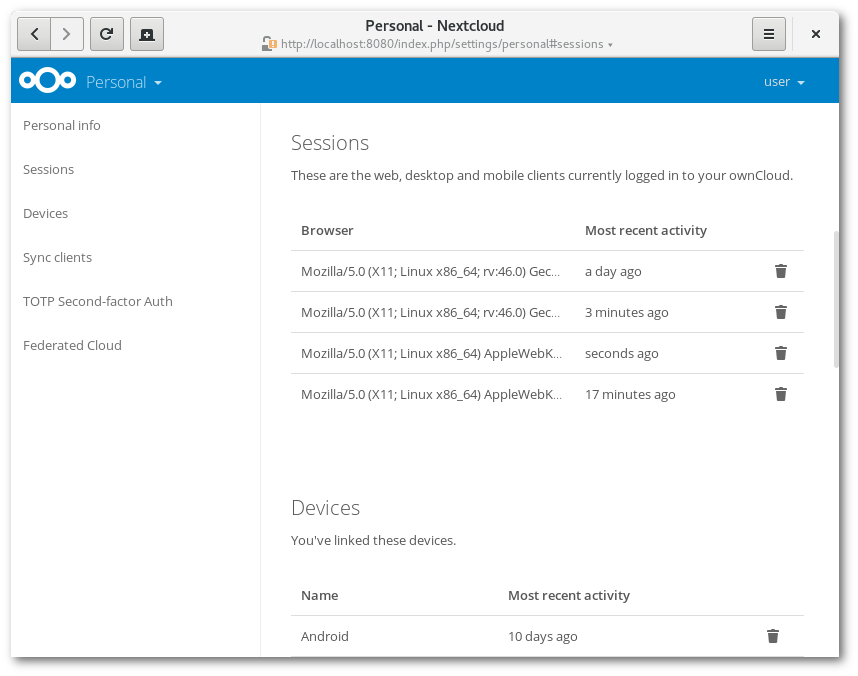
يمكنك استخدام رمز سلة المحذوفات لفصل أيٍّ من المتصفحات في القائمة.
إدارة الأجهزة
في قائمة الأجهزة المتصلة، سترى جميع الأجهزة و العملاء clients الذين أنشأت لهم كلمات مرور للجهاز و سترى آخر حركاتهم:
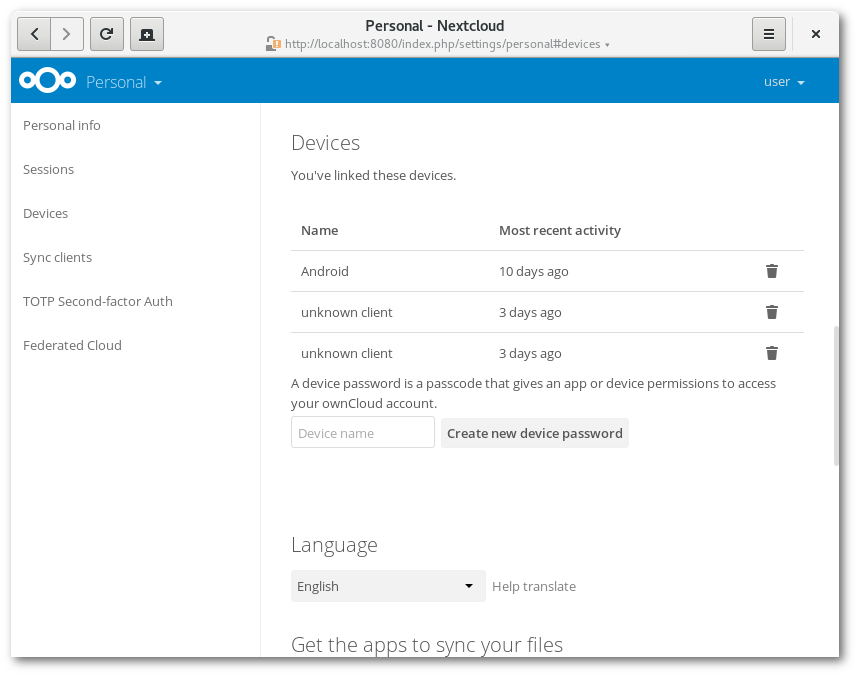
يمكنك استخدام أيقونه سلة المهملات لقطع الاتصال مع أي جهاز في القائمة
ستجد في أسفل القائمة زرّاً لإنشاء كلمة مرور جديدة خاصة بالجهاز. يمكنك اختيار اسم لتعريف الأَمَارَة token لاحقًا. يتم استخدام كلمة المرور التي تم إنشاؤها لتكوين العميل الجديد. من الناحية المثالية، قم بإنشاء رموز فردية لكل جهاز تتصل به بحسابك، حتى تتمكن من فصلها بشكل فردي إذا لزم الأمر:
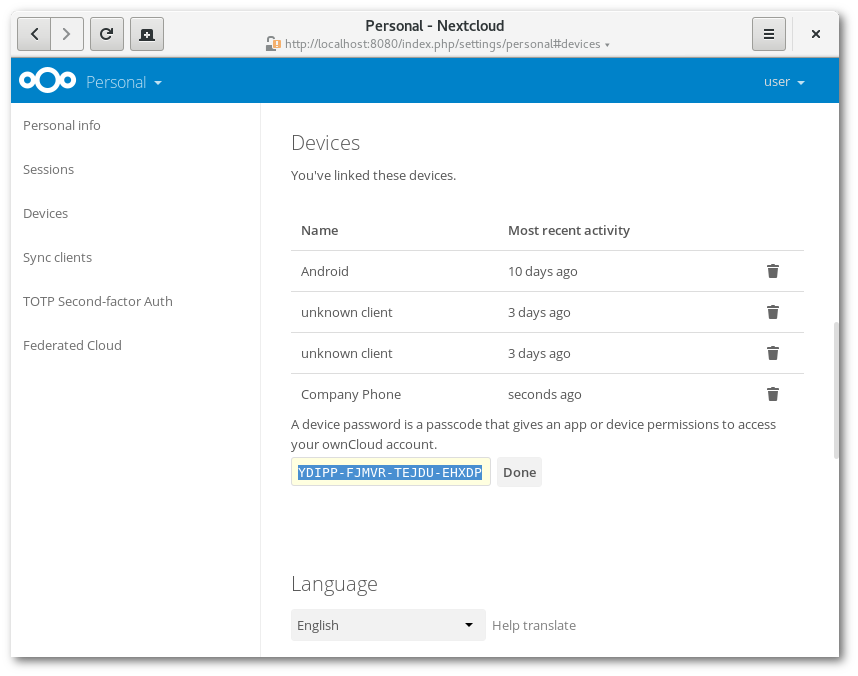
ملاحظة
لا يمكنك الوصول إلى كلمة مرور الجهاز إلا عند إنشائها، ولن يقوم نكست كلاود بحفظ كلمة المرور غير المشفرة. و لهذا يُوصَى بإدخال كلمة المرور على العميل الجديد على الفور.
ملاحظة
إذا كنت استخدام التحقُّق المُثنَّى من الهُوِيَّة two-factor authentication لحسابك، فإن كلمات المرور الخاصة بالجهاز هي الطريقة الوحيدة لتهيئة العملاء clients. سيرفض الخادوم اتصالات العملاء clients باستخدام كلمة مرور تسجيل الدخول الخاصة بك بعد ذلك.
كلمات المرور الخاصة بالجهاز و تغيير كلمة المرور
بالنسبة لتغييرات كلمة المرور في الخلفيات الخلفية للمستخدم الخارجي، يتم تمييز كلمات المرور الخاصة بالجهاز على أنها غير صالحة و بمجرد حدوث تسجيل دخول لحساب المستخدم باستخدام كلمة المرور الرئيسية، يتم تحديث جميع كلمات المرور الخاصة بالجهاز و تعمل مرة أخرى.